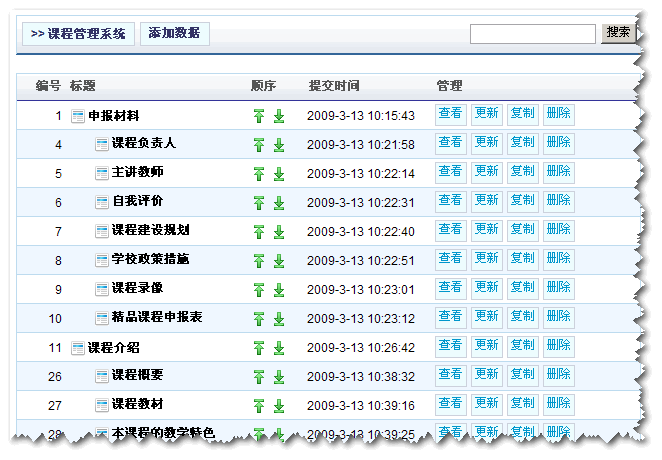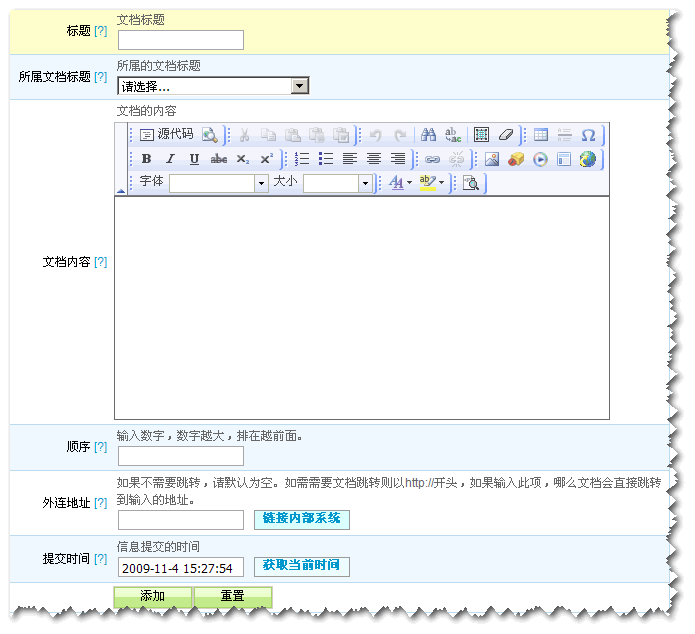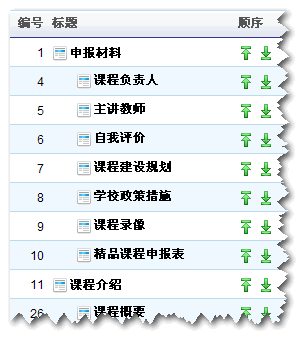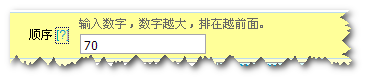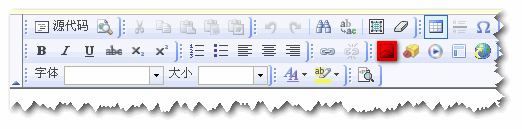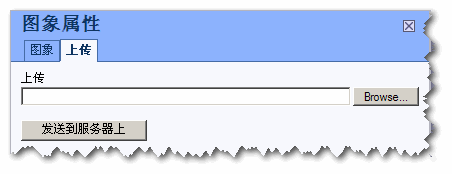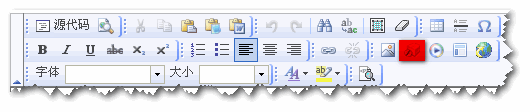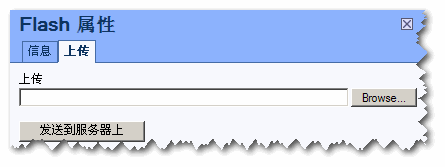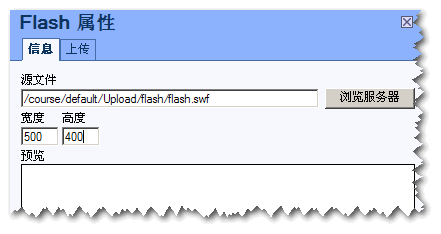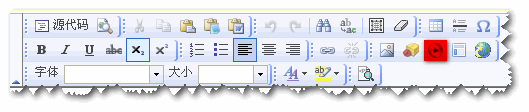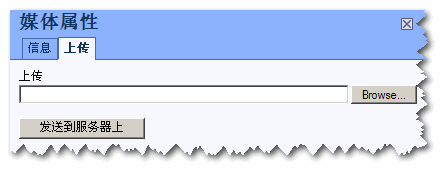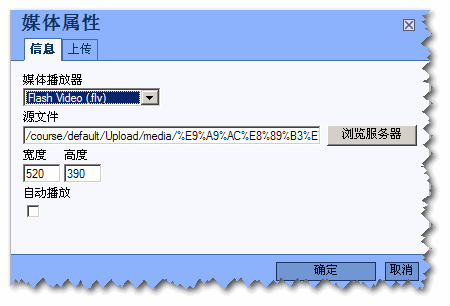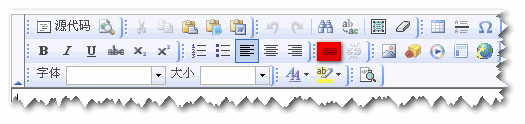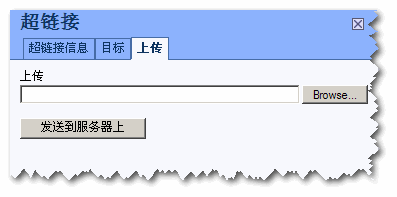谷秋精品课程系统/课程节点管理
来自站长百科
- 这是课程管理平台的核心功能,通过此功能管理精品课程的目录结构以及内容。
添加课程节点
如何调整节点顺序?
- 方法一:可以通过课程节点管理页面的上下箭头来调整节点的顺序
- 方法二:通过更新按钮来修改顺序的数字来调整节点的顺序
如何上传图片?
- 在编辑器点击红色区域的图片上传按钮。
如何上传Flash?
- 切换到上传选项卡,选择要上传的本地flash文件,点击发送到服务器上,然后点击OK。
- 点击OK后,上传选项卡自动切换到信息选项卡,这里我们要输入flash的高度和宽度,以像素或者百分比为单位,点击确定后flash就插入到编辑器里。
如何上传视频?
- 在编辑器点击红色区域的视频上传按钮。
- 切换到上传选项卡,选择要上传的本地视频文件(支持wmv、rm和flv格式视频),视频支持大文件上传,最大支持2G文件上传,上传速度视网速决定,点击发送到服务器上,然后点击OK。
- 点击OK后,上传选项卡自动切换到信息选项卡,这里我们要输入视频媒体播放器,设置视频高度和宽度,以像素或者百分比为单位,点击确定后视频就插入到编辑器里。
如何上传其他格式文件?
- 在编辑器点击红色区域的插入链接以及上传附件按钮。
- 切换到上传选项卡,选择要上传的本地附件(支持doc、xls、txt、rar和zip格式文件),附件建议不超过500K,点击发送到服务器上,然后点击OK。
谷秋精品课程系统使用手册导航 | ||||||||||||||||||||
|---|---|---|---|---|---|---|---|---|---|---|---|---|---|---|---|---|---|---|---|---|
|